Win10正式版安装不了字体怎样解决 Windows10无法安装字体如何应对
更新日期:2024-03-22 21:15:07
来源:投稿
小编为了尝鲜,早早就将系统升级到了win10正式版。为了让系统变得更加好看,小编在网上下载了一些非常好看的新字体打算在win10中安装,可是在安装过程中却总是出现失败,无法安装的情况。后面,通过几番尝试,终于找到解决方法。下面,小编就在本文向大家具体介绍。
原因分析:
win10不能安装新字体,原来是Windows Firewall服务被禁用导致。后面想起这个原因,主要是之前使用安全卫士优化系统开机启动项的时候,将Windows Firewall服务禁用了,如下图所示。
![]()
其实,这个小编也有点冤,此前禁用Windows Firewall服务的时候,360安全卫士仅提示和网络打印机共享相关,没想到字体也受影响了,这个360安全卫士的提示也是存在一些误导,希望引起大家的注意。
解决办法:
解决办法很简单,只要将Windows Firewall服务启用即可,如果大家电脑中安装了安全卫士,在开机启动项中,启动Windows Firewall服务即可,然后重启电脑,之后就可以安装新字体了。
可能还要很多朋友电脑中卸载了安全卫士或者没有安装,因此下面教大家另外一种启用Windows Firewall服务方法,具体步骤如下。
1、打开运行操作框(可直接使用Win + R组合快捷键打开),然后键入命令:services.msc 完成后,点击下面的确定打开服务,如图。
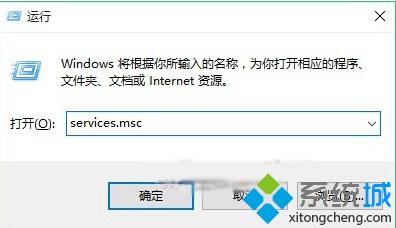
2、在服务面板右侧往下拉,找到Windows Firewall服务,并双击左键打开,如图。

3、Windows Firewall服务属性后,将启动类型改为“自动”,然后点击下方的“启动”,开启Windows Firewall服务,完成后,点击下面的“确定”保存,如图。
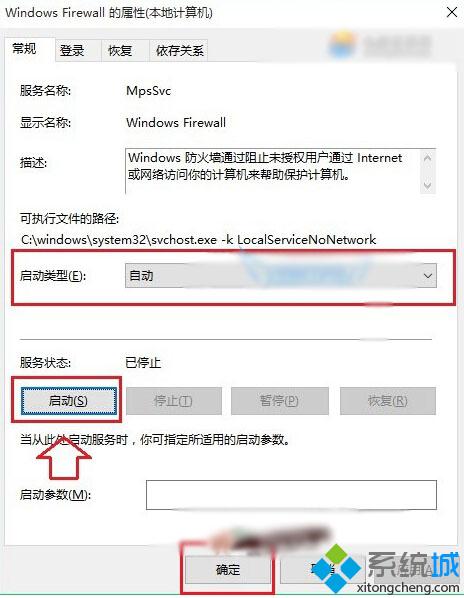
以上就是win10正式版安装不了字体问题的解决方法介绍了。我们在成功开启Windows Firewall服务后,再去安装win10字体就不会遇到失败的情况了。有需要的用户,快去试试吧。
相关推荐:
win10系统字体难看怎么办?让win10字体变好看的方法
win10提示不是有效的字体文件怎么办 windows10提示不是有效字体文件的解决方法
- monterey12.1正式版无法检测更新详情0次
- zui13更新计划详细介绍0次
- 优麒麟u盘安装详细教程0次
- 优麒麟和银河麒麟区别详细介绍0次
- monterey屏幕镜像使用教程0次
- monterey关闭sip教程0次
- 优麒麟操作系统详细评测0次
- monterey支持多设备互动吗详情0次
- 优麒麟中文设置教程0次
- monterey和bigsur区别详细介绍0次
周
月











